चालक सत्यापनकर्ता उपयोगिता विंडोज एक्सपी के बाद से सभी विंडोज संस्करणों में शामिल है और ड्राइवरों को स्कैन करने, समस्या ड्राइवरों का पता लगाने की अनुमति देता है, जो मौत की नीली स्क्रीन (बीएसओडी) का कारण बनते हैं, और आगे के विश्लेषण के लिए मेमोरी डंप में समस्या ड्राइवर के बारे में विस्तृत जानकारी रिकॉर्ड करते हैं। यह टूल अलग-अलग तनाव-परीक्षण करता है विभिन्न चरम स्थितियों का अनुकरण करने वाले ड्राइवरों पर:स्मृति की कमी, I/O नियंत्रण, आपसी ताले, DMA जाँच, IRP, आदि। इसलिए यह उन स्थितियों का अनुकरण करता है जो शायद ही कभी उत्पादक प्रणालियों में होती हैं और उनमें चालक के व्यवहार की निगरानी करती हैं। टूल का उद्देश्य उन स्थितियों का पता लगाना है जो बीएसओडी के साथ अप्रत्याशित सिस्टम क्रैश का कारण बन सकती हैं।
ड्राइवर सत्यापनकर्ता की निष्पादन योग्य फ़ाइल को Verifier.exe कहा जाता है और %windir%\system32 में संग्रहीत है। आप टूल का उपयोग या तो कमांड प्रॉम्प्ट से या इसके ग्राफिक इंटरफ़ेस से कर सकते हैं।
महत्वपूर्ण! ड्राइवरों का परीक्षण करने से पहले, हम सिस्टम पुनर्स्थापना बिंदु बनाने और Windows 8 बूट मेनू में सुरक्षित बूट मोड जोड़ने की दृढ़ता से अनुशंसा करते हैं। यह डिबग मोड को अक्षम करने और कुछ गलत होने पर सिस्टम को उसकी पिछली स्थिति में पुनर्स्थापित करने में मदद करेगा।विंडोज 8 में ड्राइवर स्कैन मोड को सक्षम करने के लिए, टाइप करके ड्राइवर सत्यापनकर्ता चलाएं
verifier

कार्य सूची में, कस्टम सेटिंग बनाएं (कोड डेवलपर्स के लिए) चुनें और अगला . क्लिक करें ।

सुनिश्चित करें कि मानक सेटिंग , बलपूर्वक लंबित I/O अनुरोध, और आईआरपी लॉगिंग जाँच की जाती है। अगलाक्लिक करें
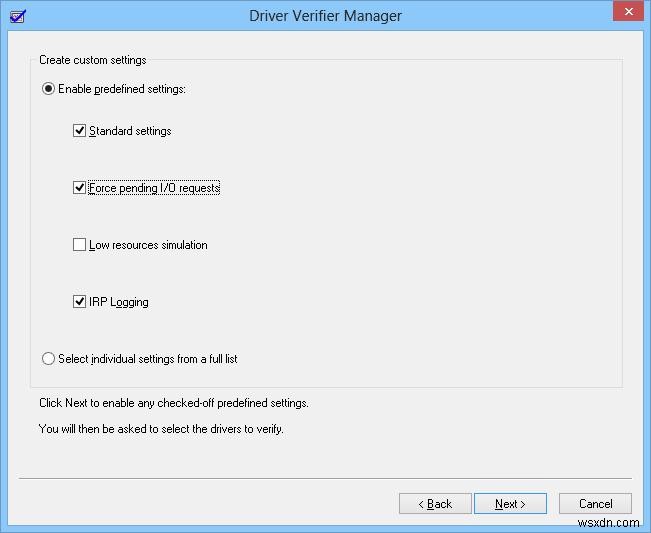
फिर एक सूची से ड्राइवर के नाम चुनें . चुनें ।
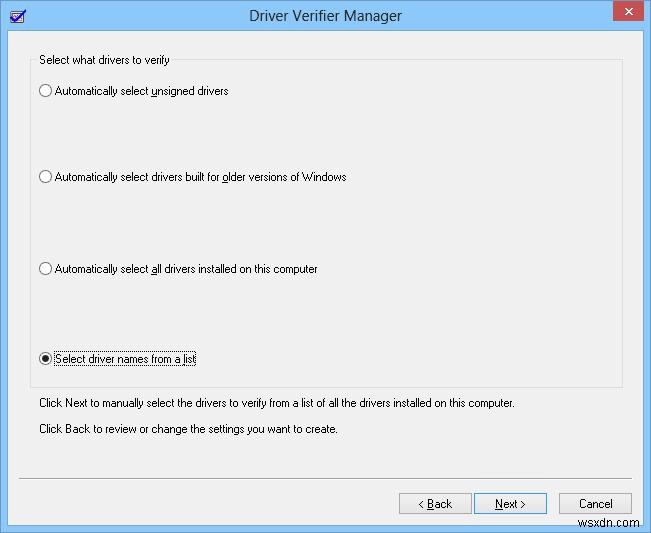
प्रदाता . के शीर्षक पर क्लिक करके तालिका सामग्री को क्रमबद्ध करें कॉलम और सूची से परीक्षण किए जाने वाले ड्राइवरों का चयन करें। हमारे उदाहरण में हम उन सभी ड्राइवरों को सत्यापित करेंगे जिनकी आपूर्ति Microsoft Corporation . द्वारा नहीं की गई है . हमने दो ड्राइवरों की जाँच की है:e1g6032e.sys (Intel) और lsi_sas.sys (LSI)।
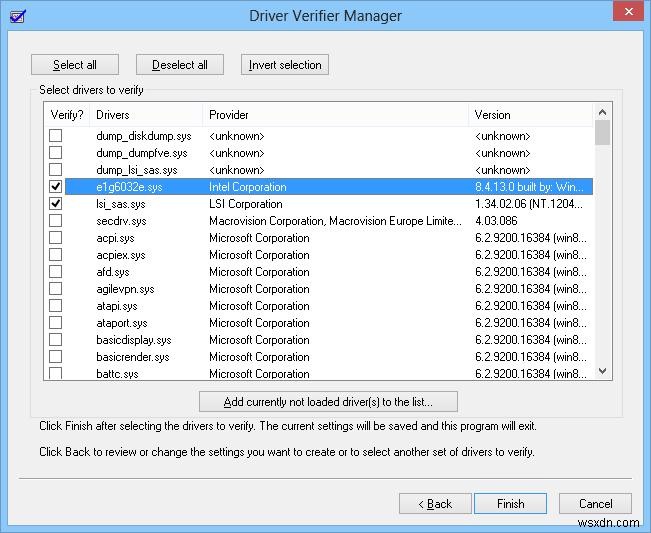
अब आपको केवल समाप्त . पर क्लिक करना है और परिवर्तनों को प्रभावी करने के लिए आपके सिस्टम को पुनरारंभ करने के लिए एक अधिसूचना दिखाई देगी।

verifier /standard /driver myPCDriver.sys
इसके पुनरारंभ होने के बाद, सिस्टम ड्राइवर सत्यापन मोड में बूट हो जाता है। ड्राइवर सत्यापनकर्ता त्रुटियों का पता लगाने के लिए चयनित ड्राइवरों के विभिन्न प्रकार के परीक्षण करते हुए पृष्ठभूमि में काम करता है। हमेशा की तरह अपने कंप्यूटर का उपयोग करें और बीएसओडी के प्रकट होने की प्रतीक्षा करें। यदि आप जानते हैं कि किन कार्रवाइयों के कारण पहले अनपेक्षित दुर्घटना हुई है, तो उन्हें फिर से करें। यदि बीएसओडी प्रकट होता है, तो मेमोरी डंप फ़ाइल की प्रतिलिपि बनाएँ (डिफ़ॉल्ट रूप से यह C:\Windows\Minidump\*.dmp में स्थित है) और इसका Windbg या इसी तरह के टूल से विश्लेषण करें।
महत्वपूर्ण! ड्राइवर सत्यापनकर्ता का उपयोग करके ड्राइवर डिबग मोड को सक्रिय करने के बाद, यह मोड तब तक सक्षम होता है जब तक आप इसे मैन्युअल रूप से अक्षम नहीं करते।यदि समस्या एक या दो दिनों में सामने नहीं आती है, तो कुछ हद तक आप सुनिश्चित हो सकते हैं कि जिन ड्राइवरों को आपने सत्यापित किया है, वे सिस्टम क्रैश का कारण नहीं हैं और आप उनके लिए सत्यापन मोड को अक्षम कर सकते हैं।
टिप . विंडोज ड्राइवर वेरिफायर का उपयोग विंडोज के प्रदर्शन को प्रभावित कर रहा है, इसलिए इस मोड के साथ लगातार काम करने की अनुशंसा नहीं की जाती है।आप कमांड प्रॉम्प्ट से ड्राइवर सत्यापनकर्ता स्कैनिंग को अक्षम कर सकते हैं:
Verifier /reset
या GUI से मौजूदा सेटिंग हटाएं selecting का चयन करके ।

यदि आप सिस्टम को सामान्य मोड में बूट नहीं कर सकते हैं, तो आप डिबग मोड को सुरक्षित मोड से अक्षम कर सकते हैं।
यदि सिस्टम सेफ मोड में बूट नहीं होता है, तो ऑफलाइन मोड में रजिस्ट्री कुंजियों को हटाने का प्रयास करें, e, इंस्टॉलेशन डिस्क से बूट होने के बाद:
HKEY_LOCAL_MACHINE\SYSTEM\CurrentControlSet\Control\Session Manager\Memory Management\VerifyDriversHKEY_LOCAL_MACHINE\SYSTEM\CurrentControlSet\Control\Session Manager\Memory Management\VerifyDriverLevel
आप वर्तमान ड्राइवर सत्यापनकर्ता की स्थिति इस तरह देख सकते हैं:
verifier /query
